Màn hình Start trong Windows 8 là một trong những tính năng gây tranh cãi nhất và ít được yêu thích nhất của hệ điều hành. Trong nỗ lực làm cho màn hình Bắt đầu hấp dẫn hơn và khiến người dùng yêu thích việc thay thế menu Bắt đầu, Microsoft đã cải tiến màn hình Bắt đầu trong Windows 8.1 với một số tính năng và cải tiến mới.

Ngoài kích thước ô mới, tùy chọn đặt nền màn hình làm nền màn hình Bắt đầu và các tùy chọn cá nhân hóa khác, Microsoft cũng đã giới thiệu một tính năng mới có tên là Chế độ xem ứng dụng hoặc màn hình Ứng dụng trong Windows 8.1.
Giao diện Ứng dụng trong Windows 8.1 hiển thị tất cả các ứng dụng và chương trình máy tính để bàn đã cài đặt. Khi bạn cài đặt một ứng dụng hoặc chương trình máy tính để bàn mới, phím tắt của ứng dụng hoặc chương trình sẽ xuất hiện trong chế độ xem Ứng dụng theo mặc định và bạn có thể ghim các ứng dụng yêu thích của mình vào màn hình Bắt đầu từ đây. Chế độ xem ứng dụng không chỉ giúp bạn nhanh chóng tìm kiếm ứng dụng mà còn giúp bạn giữ cho màn hình Bắt đầu không lộn xộn và có tổ chức.
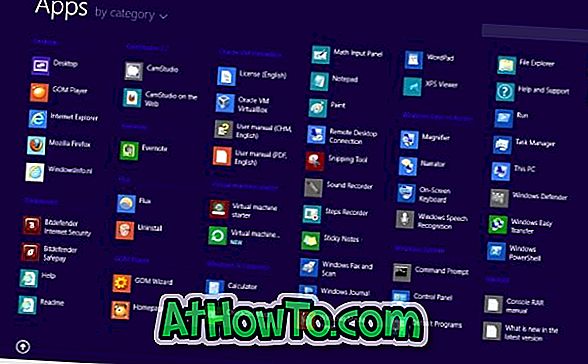
Như bạn có thể biết, để truy cập chế độ xem Ứng dụng, trước tiên bạn cần chuyển sang màn hình Bắt đầu bằng cách nhấn phím logo Windows hoặc nhấp vào nút Bắt đầu, sau đó nhấp vào biểu tượng mũi tên Xuống xuất hiện khi bạn di chuyển con trỏ chuột xuống phía dưới bên trái màn hình Bắt đầu. Sẽ không hay sao nếu có một phím tắt để nhanh chóng chuyển sang chế độ xem Ứng dụng trong Windows 8.1?
Mặc dù có thể định cấu hình Windows 8.1 để chuyển sang màn hình Ứng dụng khi bạn nhấp vào nút Bắt đầu trên thanh tác vụ hoặc khi bạn nhấn phím logo Windows trên bàn phím, người dùng sử dụng cả màn hình Bắt đầu cũng như chế độ xem Ứng dụng có thể thích phím tắt để chuyển sang giao diện Ứng dụng mới.
Rất may, có một phím tắt để hiển thị giao diện Ứng dụng hoặc màn hình Ứng dụng trong Windows 8.1. Chà, phím tắt để nhanh chóng chuyển sang màn hình Ứng dụng là Ctrl + Tab . Có, khi bạn trên màn hình Bắt đầu, chỉ cần nhấn phím nóng Ctrl + Tab để xem giao diện Ứng dụng, sau đó nhấn phím nóng Ctrl + Tab lần nữa để trở lại Bắt đầu. Đó là, khi bạn ở trong môi trường máy tính để bàn, bạn cần nhấn phím logo Windows trước rồi nhấn phím nóng Ctrl + Tab để xem giao diện Ứng dụng.
Cách sao lưu và khôi phục Bố cục màn hình bắt đầu trong hướng dẫn Windows 8.1 cũng có thể khiến bạn quan tâm.














